Kas olete mures, et kasutate tegelikult Windows 10 piraatkoopiat? Kui ostsite oma Windowsi koopia otse Microsoftilt või usaldusväärselt jaemüüjalt, on teil tõenäoliselt kõik korras, kuid tarkvara piraatlus on endiselt probleem.
Windowsi volitamata versiooni kasutamine ei tähenda ainult seda, et te pole Microsoftile nende tasusid maksnud, vaid see võib tähendada ka seda, et teie Windowsi koopia on rikutud nuhkvara või muu pahavaraga.
Sisukord

Kas teil on isegi võti?
Windows 10 saab seaduslikult aktiveerida kahel erineval viisil. A tootevõti on ilmselt see, mida kõik kõige rohkem tunnevad, kuid Windowsi saab aktiveerida ka teie Microsofti kontoga lingitud digitaalse litsentsi abil.
Microsofti kontoga aktiveeritud süsteemides pole võtit kui sellist. Kui proovite kontrollida, kuvatakse teile ainult teade „Windows on aktiveeritud teie Microsofti kontoga lingitud digitaalse litsentsiga”.
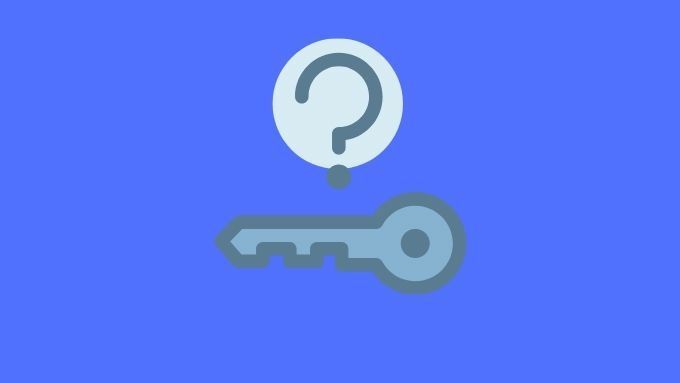
Kas vajate võtit?
Microsoft teeb Windows 10 -ga asju veidi teisiti. Operatsioonisüsteemi installimisel ei vaja te protsessi lõpuleviimiseks tootenumbrit. Võite lihtsalt koodi vahele jätta ja sellega edasi minna.
Pärast installimist on teil täielik juurdepääs Windows 10 -le. Ainus funktsioon, mida Windows 10 -st välja lülitatakse, kui see pole aktiveeritud, on isikupärastamisvalikud ja väike tekst taustal, mis ütleb, et Windows pole aktiveeritud. Windows laadib ja installib endiselt värskendusi ning töötab nagu tavaliselt.

Nii et kui teil on kiire võtme hankimine, kuna arvate, et teie arvuti lakkab töötamast või ei saa turvapaiku, ei pea te muretsema. Saate Windowsi litsentsi jaoks kokku hoida ja osta, kui olete valmis.
Kui soovite kasutada Windows 10 teises arvutis või a Virtuaalne masin kui te ei hooli selle aktiveerimata jätmisega seonduvatest väikestest piirangutest, ei pruugi te kunagi vaeva näha. Microsoft tundub sellega lahe, nii et kuni nende hoiakute muutumiseni ei pea te tegelikult Windowsi võtme eest raha maksma.
Miks peaks teie koopia purunema?
Ilmselt ei loe te seda artiklit, kui lõikasite oma Windowsi koopia ise. Miks peaks teie koopia teie teadmata lõhkuma?
Lühike vastus on, et võltsitud tarkvaraäri on suur raha. Võimalik, et ostsite odava Windows 10 koopia kolmanda osapoole müüjalt, kes tegelikult müüb krakitud opsüsteemi versioone. Kui teie arvutisse oli eelinstalleeritud Windows 10, võib süsteemiehitaja suurendada oma kasumit, lõigates Microsofti välja ja laadides nende süsteemidesse ohustatud Windowsi koopiaid.

Pole vahet, kuidas teie Windowsi koopia krakitud sai, oluline on see, kuidas saate tuvastada, kas teie tootenumber on võlts või mitte.
Kuidas Windows on krakitud?
Tavaline viis Windowsi koopia aktiveerimiseks on litsentsi eest tasumine või antud võtme sisestamine. Seejärel autentib Windows teie õiguse seda koopiat Microsofti serveritega kasutada. Sellest hetkest alates ei pea te selle pärast uuesti muretsema, kuni järgmine kord peate installige Windows uuesti.
Häkkerid, kes loovad võimalusi sisseehitatud kopeerimiskaitse vältimiseks, on loonud tarkvara, mida tuntakse kui „aktivaatorit”. Need väikesed rakendused petavad Windowsi arvama, et see on Microsofti heakskiidu saanud.

Tavakasutaja jaoks pole kerge märgata märke, et midagi on valesti. Kui kontrollite Windowsi aktiveerimise olekut, ütleb see lihtsalt, et see on aktiveeritud. Õnneks on olemas võimalus aktiveerijat käsurealt kontrollida.
Kontrollige, kas kasutate aktivaatorit
Selleks, et näha, kas teie Windowsi koopia on aktiveerijaga aktiveeritud, tehke järgmist.
- Vajutage Windowsi nupp ja R koos. See avab dialoogi Run.
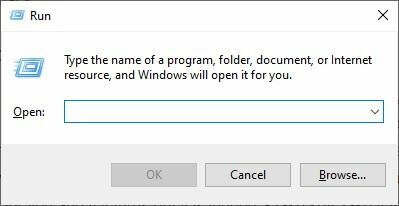
- Tüüp slmgr.vbs /dli ja vajutage OKEI.

- Ilmub dialoogiboks litsentsiteabega.

Kui näete sellist kasti, kus kuvatakse ainult kirjed „osalise tootenumbri” ja „litsentsi oleku” kohta, on teie Windowsi koopia ehtne. Selle asemel, kui näete „aktiveerimise aegumist” või „uuendamisintervalli”, on teie Windowsi install tõenäoliselt aktiveerija häkkimise abil pragunenud.
Kasutage toote ID kontrollijat
Üks lihtne viis veenduda, kas teie tootenumber on seaduslik, on kasutada tootenumbri kontrollijat. Neid programme ei valmista Microsoft ja enne nende rakenduste käivitamist peaksite nende kontrollimiseks alati kasutama viirusetõrjet.
Kuigi valikuid on vähe, on kaks kõige populaarsemat Microsofti PID -kontrollija (mitte Microsofti poolt!) ja Ülim PID -kontrollija. Üldiselt on PID -rakendused kaasaskantavad. See tähendab, et te ei pea neid installima ja saate neid lihtsalt mälupulgalt või mõnest muust salvestuskohast käivitada.
Sisestage lihtsalt oma tootenumber ja programm ütleb teile, kas see on tõeline võti või mitte. Pidage meeles, et kogu see tarkvara kinnitab võtme, see ei ütle teile, kas kasutate Windowsi krakitud versiooni või mitte!
Küsige Microsoftilt, kas võti on tõeline
Kõige lollikindlam viis teada saada, kas teie litsentsivõti on tõeline, on pöörduda allika poole. Ei, mitte üks pärit Maatriks, me räägime Microsoftist. Võite võtta ühendust Microsofti klienditeenindajaga ja öelda neile, et kahtlustate, et teie Windowsi koopia pole ehtne ja et teile on müüdud võltsvõti.

Nad saavad seda teie jaoks kontrollida ja kui selgub, et see on tõepoolest võltsvõti, võtke see sealt. Kahjuks pole teil õigust ehtsale võtmele, isegi kui teid on petetud. Nii et teil pole selles osas õnne.
Mida teha, kui teie tootenumber on võltsitud?
Nii et kui selgub, et teile on antud Windowsi võltsitud koopia, mida saate teha? Nagu me just mainisime, on Microsoftil a piraatlusest teatamise võimalus, nii et peaksite neile vähemalt teada andma, kui keegi ajab kõverat äri, mis müüb nende tarkvara võltskoopiaid.
Mis puutub teie süsteemi, siis esimene asi, mida peate tegema, on installige Windows 10 puhas koopia uuesti. Mõranenud installi on võimalik lihtsalt asendada uuega, kasutades seaduslikku võtit, mille olete ostnud healt jaemüüjalt. Kuid me ei usaldaks, et krakitud koopial pole täiendavat rikkumist. Kui võimalik, alustage puhta lehega.

Kahjuks peate õigete asjade tegemiseks veelgi rohkem raha välja võtma, kuid nagu me selle artikli alguses ütlesime Windowsi aktiveerimata koopiaga saate jätkata nii kaua kui vaja, kuni saate raha kätte koos.
Kui te ei viitsi rohkem raha kulutada ega pahanda midagi muud kui Windows, võite seda kasutada ka võimalusena Linuxi proovida. Enamiku lauaarvutite kasutajate jaoks Ubuntu Linux on hea algus ja meie saitidelt leiate alustamiseks palju teavet.
Tere tulemast Help Desk Geeki- ajaveebi, mis on täis usaldusväärsete tehnikaspetsialistide näpunäiteid. Meil on tuhandeid artikleid ja juhendeid, mis aitavad teil probleemi lahendada. Pärast artiklite käivitamist 2008. aastal on meie artikleid loetud üle 150 miljoni korra.
Tahtma muljet avaldama oma sõprade ja perega vinge tehnikahuviline?
Tellige Help Desk Geek ja hankige iga päev suurepäraseid juhendeid, näpunäiteid ja nippe! Saadame ainult kasulikku!
Me vihkame ka rämpsposti, loobuge tellimusest igal ajal.


